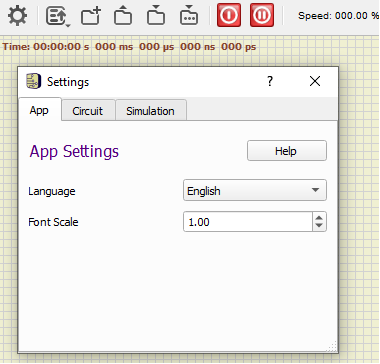Dies ist eine alte Version des Dokuments!
0 Hilfsmittel
0.1 SimulIDE
Das kostenlose Elektronik-Simulationsprogramm SimulIDE finden Sie in ILIAS unter (DE/EN) Software.
Alternativ ist das Programm auch über die Hersteller-Seite, herunterladbar. Dort muss dann ein „Obulus“ angegeben werden, welcher auch 0€ sein kann.
Im Gegensatz zu TINA TI hat SimulIDE einen anderen Fokus und damit folgende Vor- und Nachteile.
Vorteile:
- Microcontroller wird gut simuliert (u.a. von Atmel Chips). Das ist in TINA TI nicht möglich.
- Die Microcontroller sind auch programmierbar. D.h. man kann Microcontroller-geeignete Source-File (hex-File) nutzen.
- Interaktion Software und Hardware ist möglich.
Nachteile:
- Simulation von verschiedenen Elektronikkomponenten nur vereinfacht implementiert (z.B. Operationsverstärker oder FETs)
- Die Software wird noch sehr stark weiterentwickelt. D.h. es ist gut die oben angegebene Version zu nutzen, um Kompatibilitätsprobleme zu vermeiden.
Zur Einführung in SimulIDE hilft es die Playlist des Entwicklers anzusehen.
Tipps für die Verwendung von Simulide - Konfiguration
- Falls der Text nach dem Öffnen des Programms zu klein dargestellt wird, kann eines der folgenden Vorgehen helfen:
- Im Programm SimulIDE nach dem Öffnen auf das Zahnrad klicken. Den Reiter
Appauswählen. Dort beiFont Scalebeispielsweise 2,0 eintragen und das Programm neu starten. - Im Explorer
rechtsklick » Eigenschaften » Kompatibilität » Hohe DPI Einstellungen ändern » Hohe DPI-Skalierung überschreiben » Häkchen setzen » „System“ auswählen. (ggf. „System (Erweitert)“ wählen)
0.2 Microchip Studio
Microchip Studio ist eine Programmierumgebung, um aus C oder C++ ein Microcontroller-geeignetes Source-File (hex-File) zu erstellen.
Installation
Installationsanleitung
Die aktuelle Version des Programms finden Sie auf der Microchip-Homepage.
- Falls nach dem Drücken des Buttons
Download Microchip Studionichts passiert: einfach herunterscrollen zuDownloads and Documents - Bei schnellen Internetverbindungen kann der Web Installer gewählt werden, bei langsamen lässt sich mit dem Offline Installer das gesamte Paket vor der Installation herunterladen.
- Bei der Installation ist als Architektur nur „AVR“ notwendig.
- „Advanced Software Framework and Example Projects“ sind nicht notwendig
- Die Installation dauert je nach Geschwindigkeit des Rechners und der Internetverbindung etwa 5 Minuten
- Falls nicht schon installiert, wird bei der Installation auch Visual Studio mit installiert
- Die Frage nach Lizenzen für den C compiler ist mit
Next >zu überspringen - Weiterhin kann es sein, dass verschiedene Geräte-Treiber mit installiert werden. Diese ermöglichen das Beschreiben der Chips mit einem Programmiergerät.
- Öffnen Sie im Anschluss direkt Microchip Studio, damit Sie die ersten, wichtigen Einstellungen vornehmen können.
Erster Test der Verbindung zum AVR-USB-Progi
Führen Sie folgende Schritte durch, um einen ersten Test mit der Hardware durchzuführen.
- Vorbereitungen
- Verbinden Sie das MiniMEXLE
- mit dem Proggi (schwarze Box) per Flachbandkabel
- mit der Steckdose per Ladekabel mit dem Hohlstecker
- Öffnen Sie Microchip Studio (z.B. durch Druck auf die <WIN> Taste und Eingabe von Microchip Studio, sowie druck auf <Return>).
- Laden Sie die Datei 5._menufuehrung.hex herunter.
- Verbinden Sie nach dem Öffnen das Progi per USB-Kabel mit dem PC / Laptop. Dieser Schritt muss vor den folgenden geschehen!
- Es sollte am Progi die Grüne LED für die USB-Kommunikation leuchten.
- USB-Verbindung eintragen
- Gehen Sie ohne Erstellen eines Projekts, direkt auf
Tools » Add Target... - Im dargestellten Fenster sollten Sie beim bisher leer angezeigten Dropdown-Menu als Tool
STK500auswählen. - Bei der Auswahl des „Serial Ports“ sollten Sie den ersten verfügbaren auswählen z.B.
COM3und bestätigen Sie die Auswahl mitApply.
Sollte hier keine Port angezeigt werden, prüfen Sie, ob die Verbindung mit dem USB-Progi erfolgreich war.
Falls die grüne LED leuchtet und das USB Kabel korrekt eingesteckt ist, gehen Sie zu den Hinweisen unter 4.d.
- Erster Verbindungsversuch
- Wählen Sie im Menü
Tools » Device Programmingaus. - Wählen Sie bei Tools die entsprechende USB-Verbindung aus, z.B.
STK500 COM3. - Bei Device müssen Sie
ATmega88auswählen, Sie können dazu88eingeben und im Dropdownmenü dann den korrekten Wert anklicken. - Beim Interface sollte nun ISP stehen
- Drücken Sie nun auf
Apply.
- Im Fehlerfall:
- Falls es nach Druck auf
Applylänger dauert, hat die Verbindung nicht geklappt. Es wird dann eine FehlermeldungUnable to connect tool STK500 (COMx)angezeigt. - Die Fehlermeldung können Sie quittieren, jedoch dauert es danach nochmals einige Sekunden, bis das Programm wieder korrekt reagiert.
- Schließen Sie dann das Fenster
Device Programming. Gehen Sie in dieser Anleitung zurück zu Punkt 2. und versuchen Sie den nächsten Serial Port.
Merken Sie sich dabei die Nummer des Ports, da diese unter 3.b. benötigt wird. - Wenn alle vorhandenen COM-Ports durchgetestet wurden, oder zu Beginn keiner angezeigt wurde, kann die Installation eines Virtual COM Port Drivers helfen. Einen solchen finden Sie unter FTDI.
- Im Gutfall:
- Es sollte nun etwas mehr im Fenster
Device Programmingsichtbar worden sein. - Schließen Sie vor den nächsten Schritten das MiniMEXLE (= Platine mit Display und Knöpfen) mit dem Flachbandkabel an das Progi und mit dem Hohlstecker an das Netzteil an. Stecken Sie das Netzteil auch in eine Steckdose
- Drücken Sie nun auf
Readoben nebenDevice Signature. - Es sollte eine hexadezimale Zahl
0x….erscheinen. Ihr Rechner kann nun für das Flashen eine Verbindung zum MiniMEXLE herstellen. - Gehen Sie auf im Fenster
Device Programmingauf den PunktMemories. Fügen Sie unter dem PunktFlashden Pfad zur heruntergeladenen Datei5._menufuehrung.hexein. Sie können dazu auch über die…rechts daneben den Pfad auswählen - Drücken Sie auf
Program - Auf dem Minimexle sollte nun eine Anzeige
- Experiment 5 -
Programm Menu
und dann
Main Level
P1 P2 P3 P4
erscheinen - Damit haben Sie die Verbindung und das Flashen erfolgreich getestet
wichtige Einstellungen
- Nutzen Sie die Anzeige von Zeilennummern:
Tools » Options » Text Editor » All languages » General » Line numbers - Sobald Sie das erste Projekt bearbeiten: Deaktivieren Sie unbedingt die Compiler Optimierung. Dies geht mit folgenden Schritten:
- Menu
Project » <ProjectName> Properties… » AVR/GNU Compiler » Optimization - Das Optimization level sollte hier auf
None (-O0)stehen
- Ich empfehle ATMLE Studio in der Sprache „English“ zu nutzen. Damit sind die Hinweise in diesem Kurs korrekt zu finden. Falls Sie versehentlich (z.B. bei der Installation) die deutsche Sprache eingestellt hatten, können Sie es unter
Werkzeuge » Optionen » environment » international settings » Languagekorrigieren.
Tipps
- Falls auf der rechten Seite der Solution Explorer (Anzeige der Dateien im Projekt) nicht vorhanden ist, so finden Sie diesen unter
View » Solution Explorer(<CTL>+<ALT>+<L>)
0.3 TortoiseGit
Installation und Verbinden mit dem MEXLE Git
- Laden Sie Git von folgender Seiter herunter: https://git-scm.com/download/win » „Standalone Installer“
Git bietet die Möglichkeit mit dem GitLab Server der Hochschule oder mit GitHub in Kontakt zu treten - Installieren Sie das Git (alle mit „Ok“ bzw „Weiter“ bestätigen)
- Laden Sie TortoiseGit von folgender Seite herunter: https://tortoisegit.org/download/
totroiseGit bindet den Explorer direkt an die Services des Git an. Damit ist Git direkt in den Explorer eingebunden. - Installieren Sie das TortoiseGit (alle Hinweise mit „Ok“ bestätigen)
- Melden Sie sich bei GitLab an: https://git.mexle.org/
- Gehen Sie zu
User settings»Preferences»Password:
z.B. über folgenden Link: https://git.mexle.org/-/user_settings/password/edit
- Geben Sie ein Passwort mit mindestens 16 Zeichen ein und merken Sie sich dieses Passwort. Dieses Passwort ermöglicht die Authentifizierung auf GitLab.
Bitte nutzen Sie ein neues Passwort! - Gehen Sie nun in den (Windows) Explorer und legen Sie einen neuen Ordner für die Vorlesung an, z.B.
MikrocontrolleroderElektronik Labor
- Klicken Sie mit der rechten Maustaste auf den Ordner, um in des Kontextmenu zu kommen.
Wählen Sie dortGit Clone…aus. - Im erscheinenden GitClone Fenster sollten Sie Folgendes eingeben:
- als URL:
https://git.mexle.org/[Fach]/[Semester].git
also z.B.https://git.mexle.org/mikrocontroller/24ws.gitoderhttps://git.mexle.org/elektronik/24ws.gitfür das Wintersemester 2024 - als Directory sollte der ausgewählte Ordner eingetragen sein
- Klicken Sie nun auf
Ok
- Im Anschluss sollten Sie eine Fehlermeldung erhalten, da noch das Passwort fehlt.
Hier ist nun das vorher gewählte Passwort einzugeben.
Dies müssen Sie auch nur einmalig machen. - Der Download sollte nun klappen und es sollten alle Ordner heruntergeladen werden
Mögliche Fehler
fatal: detected dubious ownership in repository at […] is on a filesystem that does not record ownership
Das Problem ist, das der Ordner auf einem Laufwerk liegt, welches keine Benutzerzuordnung erlaubt (z.B. ein USB-Stick) .
Die Lösung wird gleich mitgeliefert:- Rechtsklick im Explorer auf den entsprechenden Ordner (z.B. 24WS) »
Open Git Bash here» Es öffnet sich eine Text-Konsole - Fügen Sie Folgendes ein
git config --global --add safe.directory D:/GitLab/elektronik/24WS(ändern Sie ggf.elektronikinmikrocontrollerund das Semester) und bestätigen Sie mit Return